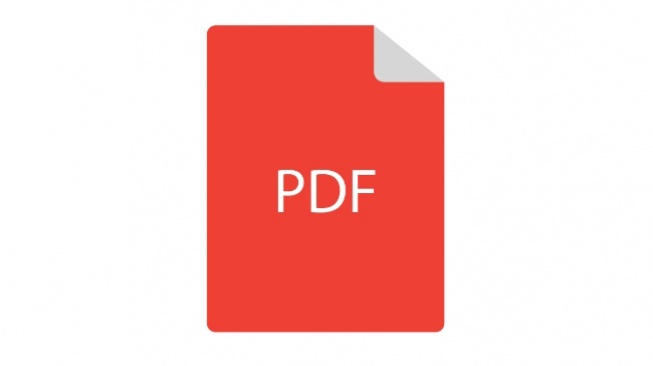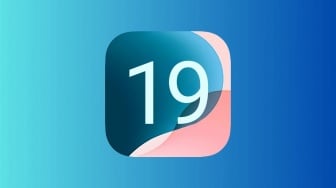Suara.com - Dokumen PDF saat ini masih digunakan dan terkadang pengguna harus membuat, melihat, bahkan mengedit dokumen PDF di iPhone.
Format dokumen standar yang biasa digunakan saat ini adalah Adobe PDF. File jenis ini mudah dibuka dan file selalu diformat dengan sempurna.
Jika pengguna harus mengedit dokumen PDF di iPhone, berikut ini cara melakukannya:
1. Aplikasi iOS Files
Banyak fitur pengeditan PDF dasar dapat ditemukan di aplikasi File iOS bawaan. Unduh atau unggah PDF ke aplikasi File dan ketuk untuk membukanya.
Saat PDF terbuka, geser dengan satu jari dari sisi kiri layar. Ini akan menampilkan thumbnail semua halaman file PDF.
Tahan jadi pada halaman yang ingin diedit dan sebuah menu akan muncul.
Opsi pengeditan PDF di aplikasi iOS File
- Copy: Salinan halaman akan disisipkan pada titik itu di file.
- Rotate left: Ini akan memutar halaman ke kiri.
- Rotate right: Ini akan memutar halaman ke kanan.
- Insert Blank Page: Ini akan menambahkan halaman kosong tempat pengguna dapat menambahkan apa pun yang diperlukan.
- Insert from File: Jika pengguna memiliki file lain di aplikasi File, pengguna dapat menambahkannya ke PDF yang sedang dibuka.
- Scan Pages: Jika pengguna perlu memindai sesuatu ke dalam PDF, ini akan menempatkannya di tempat yang tepat.
- Delete: Ini menghapus halaman yang dipilih.
Jika pengguna ingin mengetikkan komentar teks atau menambahkan tanda tangan tercetak, ketuk ikon di kanan bawah dengan bentuk pensil.
Baca Juga: Waduh! Pengisi Daya iPhone 15 Pro Max Meleleh dan Jari Pengguna Terbakar
Kemudian, lingkaran dengan tanda tambah berwarna biru akan muncul. Ketuk tanda tersebut.